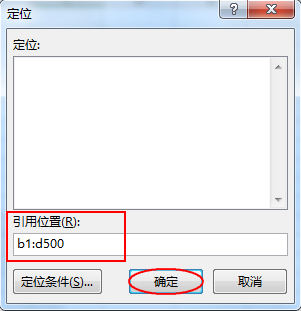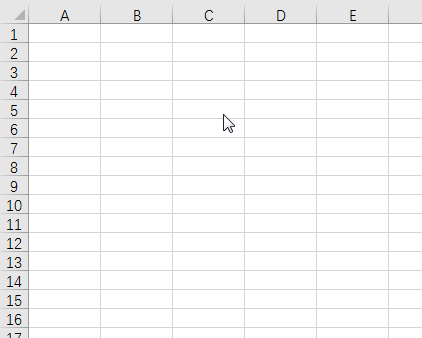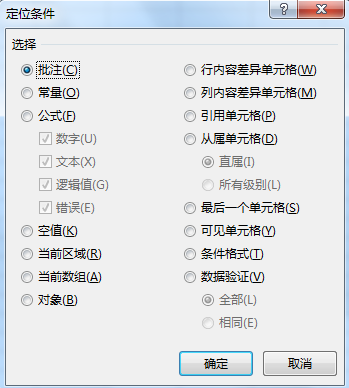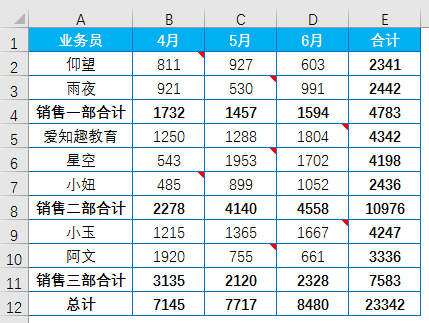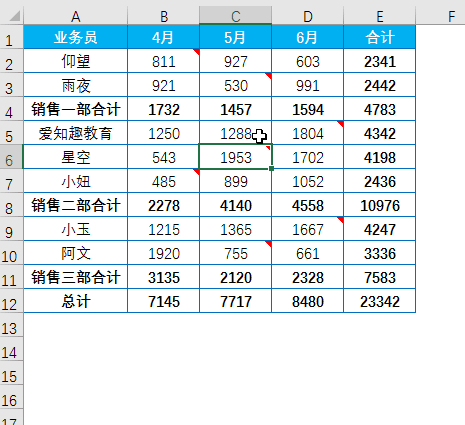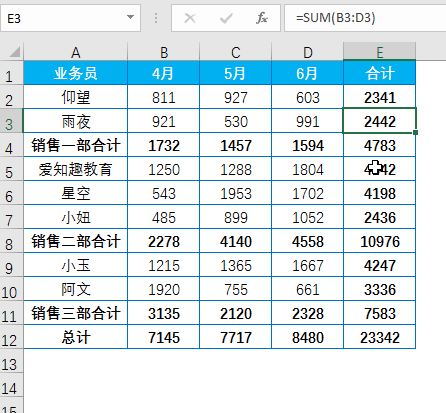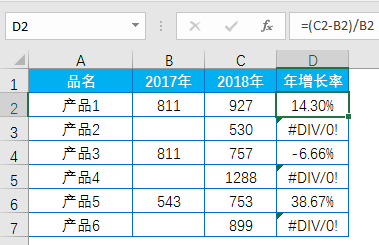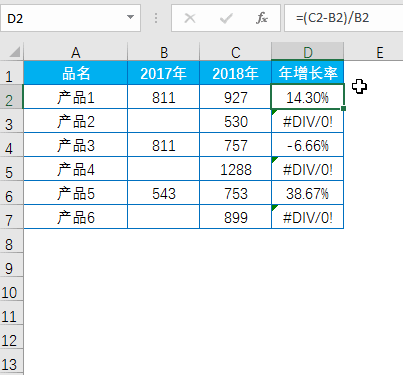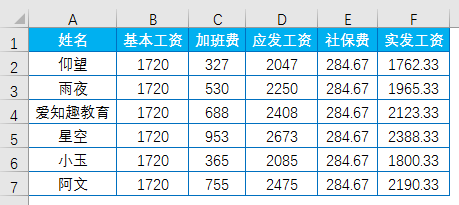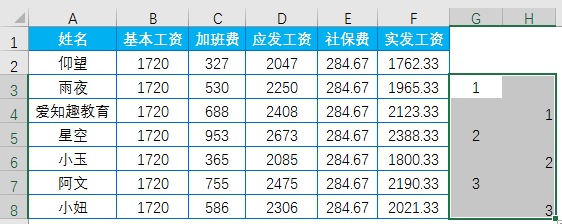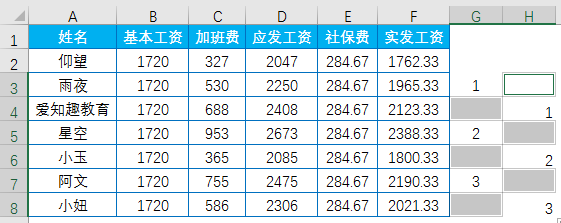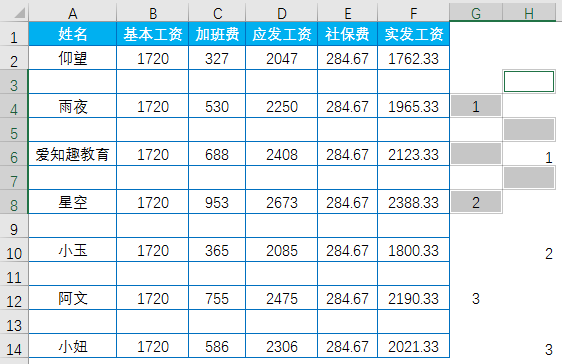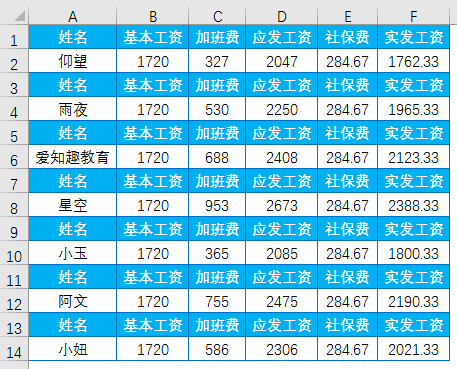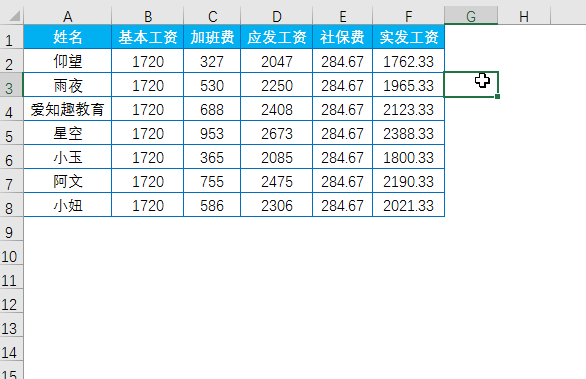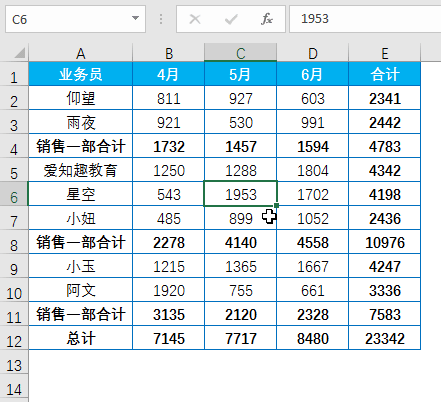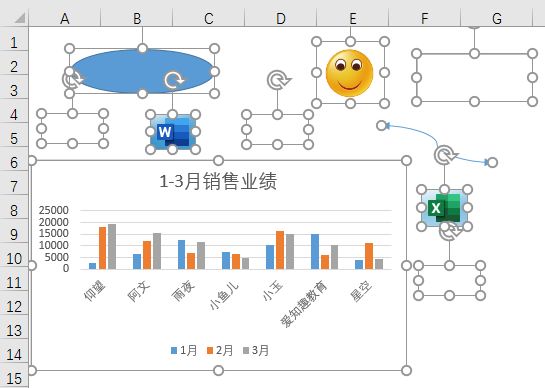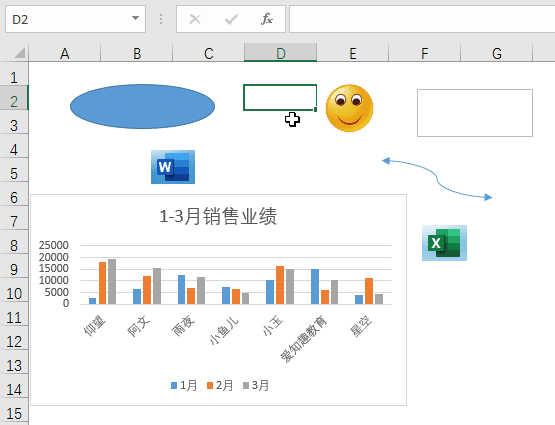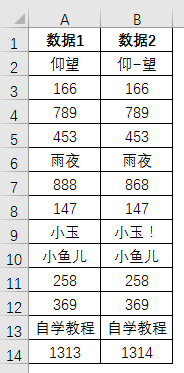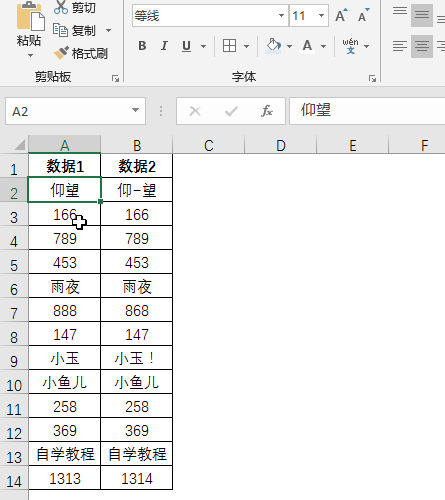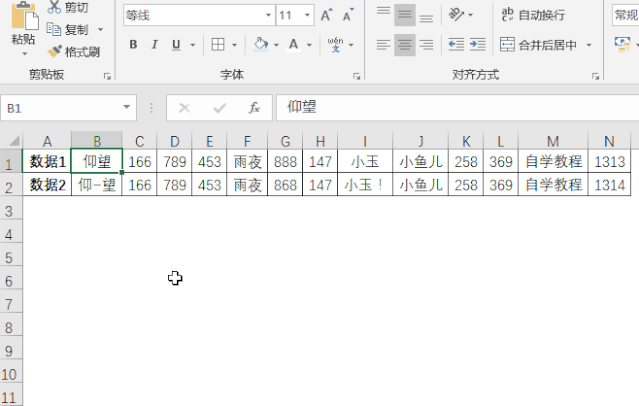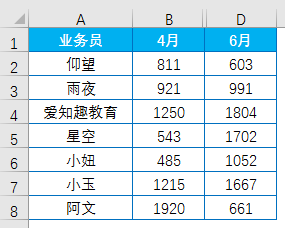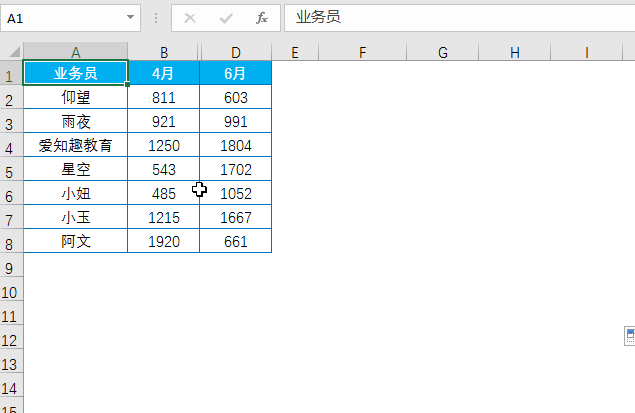Excel表中的定位功能你会用吗?我们一起来看看定位都有哪些功能!
一、怎么调出定位?
按
二、定位功能的应用
1、快速选中单元格或单元格区域
按
定位功能最主要都是集中在【定位条件】里,可以在调出【定位】对话框后点【定位条件】,也可以在【开始】选项卡下点【查找和选择】,选中【定位条件】。
2、快速批量删除批注
在excel表中有很多单元格里都插入了批注,我现在想要一次性删除所有批注,该怎么操作呢?
按
所有批注单元格都被选中了,点鼠标右键,删除批注。
3、定位常量
比如数据区域有数值和公式,想要删除数值,保留公式,可用于套用报表模板。
4、批量将公式返回的错误值填充为无
通过定位公式中的错误来选中错误值单元格,输入无,按
5、制作工资条
先添加辅助列:
按
点鼠标右键-【插入】-【整行】-点【确定】
复制表头A1:F1,选中区域A2:A14,定位空值,按
6、快速选中当前区域
点数据区域中任意单元格,按
7、删除对象
excel表中插入的有形状、图片、文本框、图表等等,我现在想要全部删除这些对象,我该怎么办呢?难道要一个一个去选中?然后删除?
按
8、核对两列数据的差异
【定位条件】-【行内容差异单元格】-【确定】。
9、核对两行数据的差异
【定位条件】-【列内容差异单元格】-【确定】。
10、复制可见单元格数据
C列数据隐藏了,我只想复制ABD列数据。若是直接复制黏贴,C列数据也会显示出来,怎么办呢?
【定位条件】-【可见单元格】-【确定】,然后复制黏贴。